วิธีหาละติจูด และลองจิจูด Google Maps ง่ายๆ สำหรับใครที่เราอยากจะทราบว่าตำแหน่งที่เราอยู่มีเลขพิกัดอะไร สามารถแชร์ต่อหรือนำไปใช้งานต่อได้ทันที วันนี้ทีมงาน iphone-droid.net จะพาไปดูกันว่ต้องทำอย่างไร

การดูพิกัดหรือค้นหาจากละติจูดและลองจิจูด
เชื่อว่าหลายคนเวลาจะแชร์โลเคชั่นหรือปัดหมุดเพื่อกำหนดเส้นทางเวลาเดินหรือส่งให้เพื่อนๆ แต่ก็ติดปัญหาไม่มีชื่อสถานที่นั้นบนแผนที่ หรือตำแหน่งที่ปัดหมุดไม่ตรงกับสถานที่จริง ก็สามารถใช้เลขพิกัดนี้ในการระบุตำแหน่งบนแผนที่ได้อย่างแม่นยำ
วิธีหาละติจูด และลองจิจูด บน Android
หากต้องการค้นหาสถานที่ ให้ป้อนพิกัด GPS ละติจูดและลองจิจูดบน Google Maps โดยสามารถค้นหาพิกัดของสถานที่ที่เคยพบก่อนหน้านี้ได้ด้วย
- เปิดแอป Google Maps ในโทรศัพท์หรือแท็บเล็ต Android
- แตะค้างไว้บนพื้นที่ของแผนที่ที่ไม่ได้ติดป้ายกำกับเพื่อปักหมุดสีแดง
- เราจะเห็นพิกัดในช่องค้นหา จากนั้นก็คัดลอกไปใช้งานได้ทันที
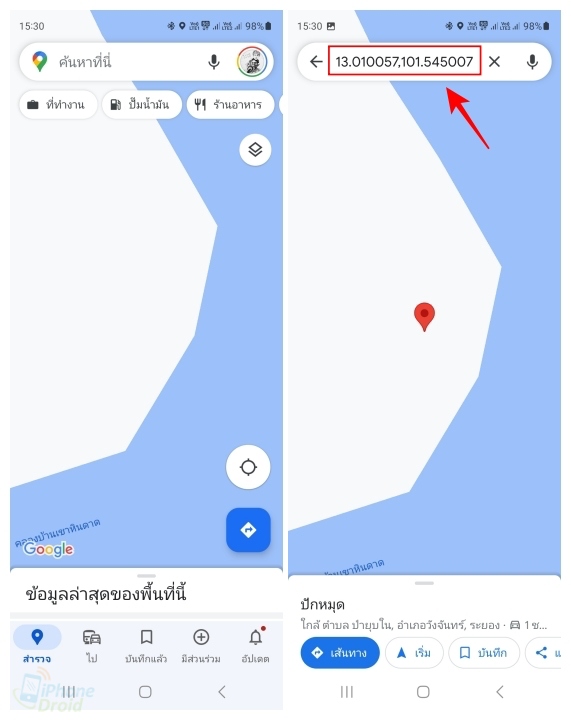
สำหรับรูปแบบพิกัดเพื่อให้ใช้งานได้ใน Google Maps จะเป็นตัวเลของศาทศนิยมในรูปแบบ เช่น 41.40338, 2.17403 เป็นต้น และนำไปใช้งาน ใน Google Maps โดยทำตามดังนี้
- ป้อนพิกัดละติจูดก่อน แล้วจึงตามด้วยพิกัดลองจิจูด
- ตรวจสอบว่าหมายเลขแรกในพิกัดละติจูดอยู่ระหว่าง -90 ถึง 90
- ตรวจสอบว่าหมายเลขแรกในพิกัดลองจิจูดอยู่ระหว่าง -180 ถึง 180
วิธีหาละติจูด และลองจิจูด บน iPhone และ iPad
- เปิดแอป Google Maps Google Maps ใน iPhone หรือ iPad
- แตะค้างไว้บนพื้นที่ของแผนที่ที่ไม่ได้ติดป้ายกำกับเพื่อปักหมุดสีแดง
- จากนั้นจะมีข้อมูลขึ้นมา แตะหมุดที่ปักไว้ที่ด้านล่างของหน้าจอเพื่อคัดลอกพิกัดได้เลย
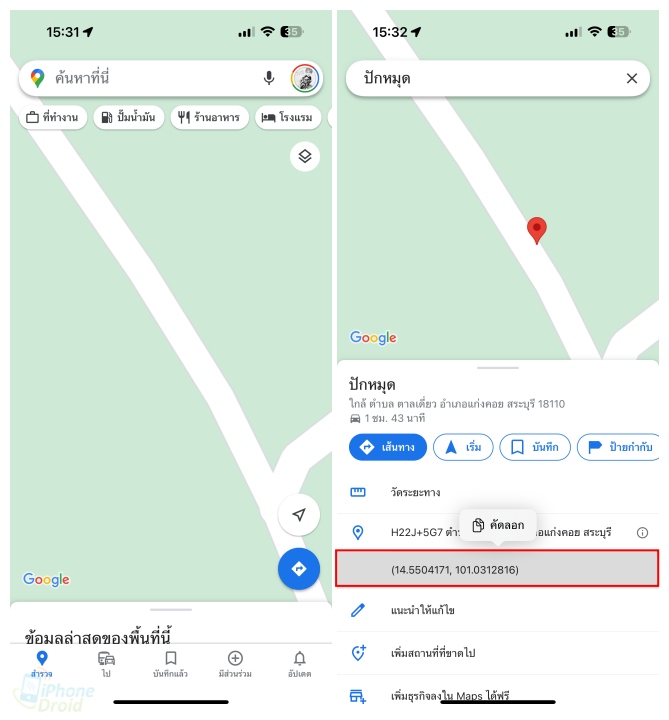
วิธีค้นหาพิกัดบนคอมพิวเตอร์
- คลิกขวาตรงสถานที่หรือพื้นที่ในแผนที่
- จากนั้นก็จะมีกรเปิดหน้าต่างป๊อปอัปขึ้นมา เราก็จะเห็นละติจูดและลองจิจูดในรูปแบบทศนิยมแสดงอยู่ที่ด้านบน
- หากต้องการคัดลอกพิกัดโดยอัตโนมัติ ให้คลิกซ้ายที่ละติจูดและลองจิจูดได้เลย
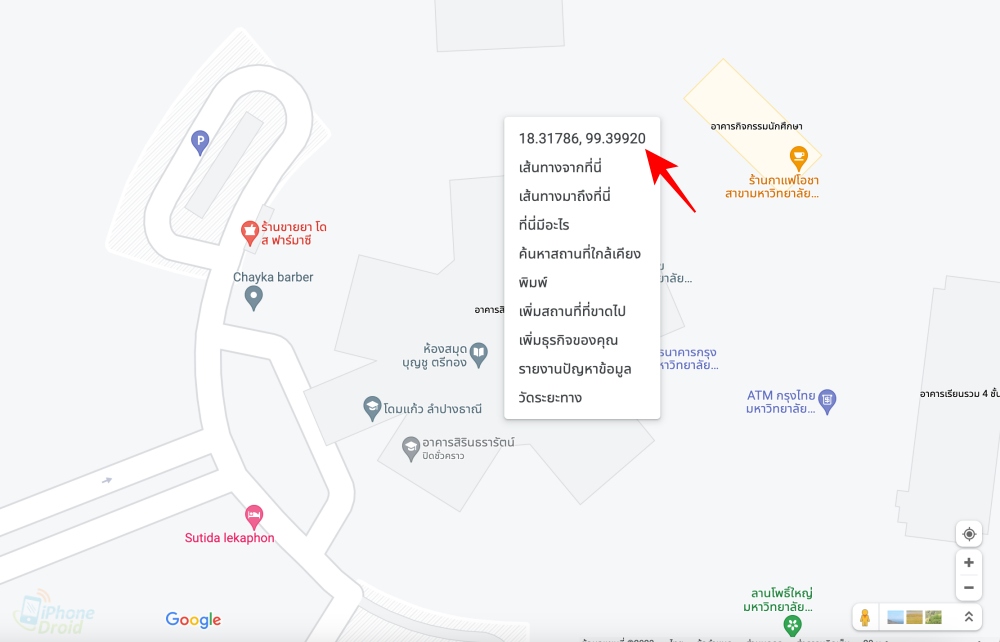
วิธีป้อนพิกัดเพื่อค้นหาสถานที่
- เปิดแอป Google Maps ในโทรศัพท์หรือแท็บเล็ต Android, iPhone, iPad หรือหน้าเว็บไซต์ Google Maps บนคอมพิวเตอร์
- ป้อนพิกัดในช่องค้นหา ตัวอย่างของรูปแบบที่ใช้ได้มีดังนี้
- องศาทศนิยม (DD): 41.40338, 2.17403
- องศา ลิปดา และฟิลิปดา (DMS): 41°24’12.2″N 2°10’26.5″E
- องศาและลิปดาทศนิยม (DMM): 41 24.2028, 2 10.4418
นอกจากนี้ ละติจูด และลองจิจูด แล้ว ผู้ใช้งานยังสามารถค้นหาและดูตำแหน่งสถานที่ได้โดยใช้ Plus Codes ซึ่งมีรูปแบบการทํางานคล้ายกับที่อยู่ ซึ่งจะช่วยในการหาและใช้ที่อยู่ดิจิทัลในรูปแบบที่ง่าย และยังช่วยให้กำหนดสถานที่ตั้งแห่งหนึ่งสำหรับที่อยู่แบบปกติได้อีกด้วย เช่น ระบุทางเข้าต่างๆ ของตึกเดียวกันได้ เป็นต้น
วิธีค้นหาและแชร์ Plus Code สถานที่ บน Android, iPhone และ iPad
- ให้เปิดเว็บ Google Maps หรือแอป Google Maps
- ค้นหาสถานที่ตั้งที่ต้องการรับ Plus Code หากต้องการปักหมุดที่สถานที่ตั้งให้แตะหน้าจอค้างไว้
- จะมีหน้าต่างข้อมูลแสดงขึ้นมา ให้แตะที่โลโก้ Plus Code เช่น JJXX+HR8, สมุทรปราการ เพื่อคัดลอกโค้ดของสถานที่ตั้งไปใช้งานได้เลย
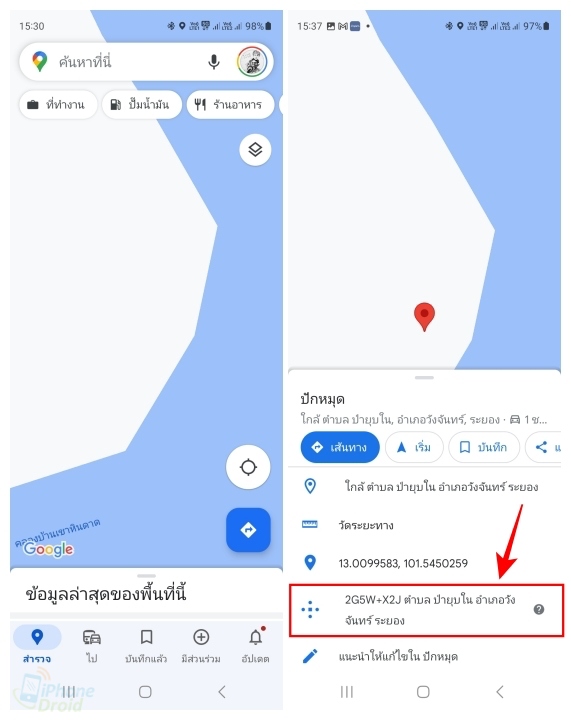
วิธีค้นหาและแชร์ Plus Code สถานที่ บนคอมพิวเตอร์
- เปิด Google Maps ในคอมพิวเตอร์
- คลิกสถานที่ตั้งที่ต้องการ Plus Code
- จะมีกล่องข้อมูลแสดงขึ้นมาบนหน้าจอ ให้คลิกซ้ายที่แถบเมนู Plus Code เพื่อคัดลอกได้เลย
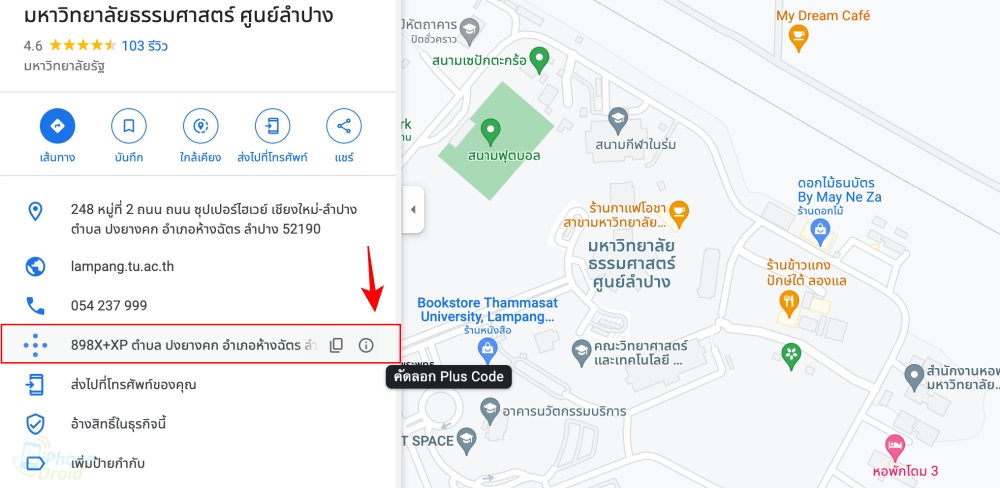
สำหรับ Plus Code จะอิงตามละติจูดและลองจิจูด โดยใช้ระบบกริดแบบง่ายและอักขระที่เป็นตัวอักษรและตัวเลขคละกัน 20 ชุด อีกทั้งเพื่อป้องกันความสับสนก็จะไม่มีการระบุอักขระที่ทำให้สับสนได้ง่าย เช่น “1” หรือ “l” ไว้ในรายการอักขระเดียวกัน ตัวอย่าง Plus Code จะเป็นรูปแบบ เช่น JJXX+HR8, สมุทรปราการ เป็นต้น
เป็นอย่างไรกันบ้างสำหรับ วิธีหาละติจูด และลองจิจูด Google Maps ง่ายๆ บน Android ,iPhone, iPad และคอมพิวเตอร์ ซึ่งน่าจะเป็นประโยชน์กับผู้ใช้งานทุกคนครับ อย่าลืมกดติดตามแฟนเพจ @iPhoneDroid.net และทวิตเตอร์ @iPhone_Droid จะได้ไม่พลาดข่าวสารดีๆ ด้วยนะครับ